这篇PS教程可以看到作者对于一副PS合成作品的设计思路,特别是光线的绘制利用和羽毛景深效果的实现,这些都是十分基本实用的技巧。希望大家能在自己的PS作品中灵活运用,设计出自己的创意PS作品。教程介绍一些比较实用的PS小技巧,比如增加画面层次感、增强黑白对比等,希望大家喜欢!
最后效果图

图00
PS翻译教程素材
云朵
翅膀
女孩
城堡
梯子
木门
闪电笔刷
城市风光
羽毛一
羽毛二
头发笔刷
Step 1
打开Photoshop,按Ctrl+N新建主画布,设置大小为800像素*800像素。将教程提供的云朵素材下载,并将其粘贴到主画布中,然后移放到下面的位置。

图01
下面需要应用调整图层对云朵素材进行调节。在菜单栏中选择“图像>新调整图层>色相/饱和度” 在色相/饱和度调整图层的对话框中,设置色相、饱和度-50、明度0,回车确定。同样再添加色阶调整图层,在色阶调整图层的对话框中,依次设置三个色块为43/1.10/255,回车确定。设置如下图所示。
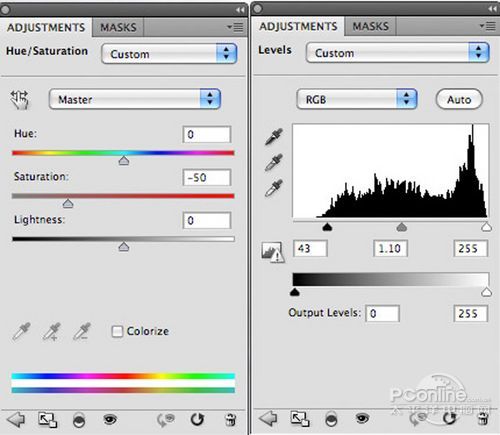
图02
PS:应用色相/饱和度调整图层和色阶调整图层时,要应用蒙版将调整图层的调节范围控制好,这样才不至于影响整个画面。
云朵调节后,开始添加闪电。先在图层面板中新建一个图层,命名为“lightning bolts”。从教程提供的素材中下载闪电笔刷,然后选择笔刷,在设置笔刷参数的对框中,点击小三角。在弹出菜单中选择“载入笔刷”,将闪电笔刷载入并选择后,设置笔刷颜色为白色,如下图添加几道闪电。
PS:这种素材笔刷可以减少很多的工作,平常看素材网页时要注意收集哦,这样PS起来事半功倍。

图03
大多数笔刷是指向下方的,如果想将闪电的方向调整为向上,就在菜单栏中选择“窗口>画笔”或者按F5,点选画笔笔尖形状,在角度一项设置,或者直接拖选旁边的箭头,设置角度为30°后,回车确定。设置如下图所示。
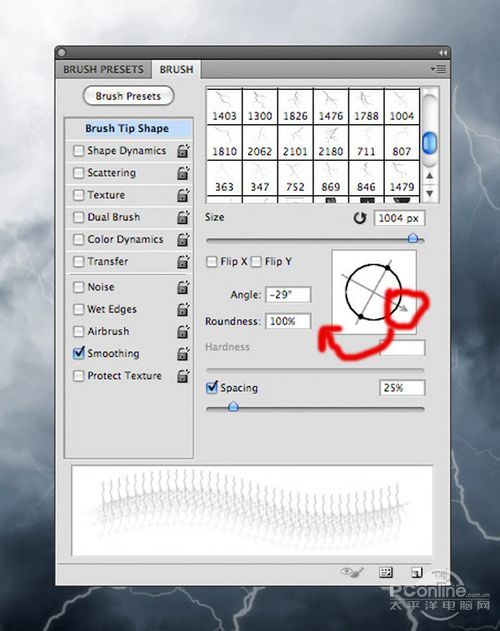
图04
相关教程:
Photoshop合成月色天使
PS经典合成梦幻的光影天使
PS合成雨天蹲在路灯下的天使孤独场景效果教程
PS打造手拿苹果的堕落天使创意合成后期修图教程


